:quality(75)/cloudfront-us-east-1.images.arcpublishing.com/elcomercio/2NTZFGH4XZB2PJ42MIO6ARZP34.jpg)
El iPhone es uno de los dispositivos móviles con mayor acogida en el mercado debido a su practicidad, variedad de herramientas, funciones y potencia. En él también encontramos una diversidad de opciones a la hora de utilizar el iMessage, el servicio de mensajería instantáneo de Apple.
Si no conoces muchos trucos acerca de este servicio, conoce estos diez trucos que menciona el portal CNET para que puedas aprovecharlo al máximo.
Desactivar alertas sonoras de texto grupales
Cuando se está en un grupo muchas veces los integrantes suelen escribir demasiado y uno no está disponible en ese momento para leer todos los mensajes y responderlos. Por eso es bueno silenciar los chats para que no lleguen las alertas.
Hacerlo no es nada complicado, se debe hacer un movimiento deslizante hacia la izquierda y presionar el botón “Ocultar Alertas”. Ahí se verá el icono de una medialuna a la izquierda, que indica que están desactivadas.
:quality(75)/arc-anglerfish-arc2-prod-elcomercio.s3.amazonaws.com/public/YRX2DCAMDNGHTOLSAZ57P6BF7U.jpg)
Ponerle nombre a un grupo
Si un usuario tiene muchas conversaciones de texto en grupo, puede que se le haga difícil hacer un seguimiento a cada uno. Por eso, es mejor nombrarlos. Tocando el ícono “i” en la esquina superior derecha y luego pulsando en “Ingresar un nombre de grupo” en la parte superior aparecerá un nombre en la parte superior de cada chat.
No repetir notificaciones
Si no quieres que las notificaciones se repitan a cada momento puedes configurarlo a que lo hagan solo una vez. Deberás ir a Ajustes-Notificaciones-Mensajes-Repetir alertas y escoger la opción para que nunca se repitan.
Colocar un tono musical especial a un contacto
Si tienes un contacto especial puedes darle un tono personalizado cada vez que te envíe un mensaje de texto. Para ello deberás abrir Contactos, Editar y bajar hasta la opción (Tono para texto) y escoger otro que no sea el que está por defecto. También se puede cambiar el efecto de vibración.
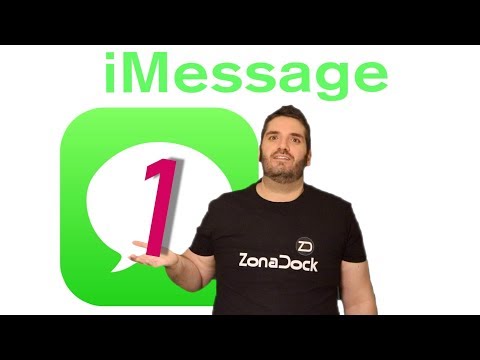
Bloquear un contacto
En caso no quieras que alguno de tus contactos te envíe mensajes tienes la opción de bloquearlos. Desde alguno de los textos, pulsa en la “i” en el extremo superior derecho, presiona sobre el nombre o número en la parte superior y luego toca la opción “Bloquear a esta persona”.Por último, toca “Bloquea contacto” para confirmar.
Responder desde las notificaciones
No es necesario abrir la aplicación de Mensajes para responderlos. Se puede contestar directamente desde la notificación de texto. Solo tienes que presionar unos momentos sobre la notificación para enviar la respuesta.
Ingresar a la app rápido
Para mandar un mensaje de texto rápido, el usuario debe presionar unos segundos el icono de la app y crear un nuevo mensaje. También puede contestar a una de las tres últimas personas con las que intercambió textos.
Ocultar la vista previa de los mensajes
Las notificaciones de mensajes pueden estar a la vista de terceros y enterarse de lo que estás intercambiando con algún contacto. Si deseas evitar esta exhibición puedes ir a los Ajustes – Notificaciones – Mensajes para cambiar la configuración. Una vez ahí, debes bajar hasta la opción de no mostrar Previsualización y escoger “Con la pantalla cerrada” o “Nunca”.
Las alertas seguirán activas, pero cuando aparezcan las de mensajes de texto, solo mostrará el nombre del remitente, pero no lo que ha escrito.
Responder rápido un mensaje
Se puede usar el 3D Touch para enviar una respuesta rápida. De la lista de mensajes presiona sobre uno para abrir la vista preliminar. Ahí desliza un dedo hacia arriba para ver tres respuestas por default. Si ninguna te gusta, poder presionar en Custom para abrir el mensaje y escribir tu respuesta.
Reenviar un mensaje sin copiar y pegar
No es necesario que ingreses a un mensaje, poner la opción copiar y luego pegarla en el chat del destinatario. Solo se debe tocar y mantener oprimida la burbuja de texto, pulsar Más en el menú. Ahora ese texto se incorporará a un nuevo mensaje.

:quality(75)/arc-anglerfish-arc2-prod-elcomercio.s3.amazonaws.com/public/CXXJGDQHDZFEFCX2ECO2P6U67A.jpg)
:quality(75)/s3.amazonaws.com/arc-authors/elcomercio/5f71beb8-bb6d-4743-9ed2-fc9ea6159daa.jpg)
:quality(75)/cloudfront-us-east-1.images.arcpublishing.com/elcomercio/TVWCHCR2ORB4RAD4QODBYICPBQ.jpg)
:quality(75)/cloudfront-us-east-1.images.arcpublishing.com/elcomercio/EFB4VHIR7VHDZAXVEY22BBBRLU.jpg)
:quality(75)/cloudfront-us-east-1.images.arcpublishing.com/elcomercio/AG7J2U66IFBJPMONXMJCKHER2Q.jpg)
:quality(75)/cloudfront-us-east-1.images.arcpublishing.com/elcomercio/VRZA5NXHOZHZNBNF6HYGDO2OPA.jpg)
:quality(75)/cloudfront-us-east-1.images.arcpublishing.com/elcomercio/AQTBXU62YJHWBCA5KJ4DNAPP6M.jpg)
:quality(75)/cloudfront-us-east-1.images.arcpublishing.com/elcomercio/GKRERAB7GBBH3HLF25X4ZEQXQI.jpg)
:quality(75)/cloudfront-us-east-1.images.arcpublishing.com/elcomercio/FZP7XH7YVFCUTFJULUIDWKW2RQ.jpg)
:quality(75)/cloudfront-us-east-1.images.arcpublishing.com/elcomercio/OIH5HO2T2ZGUDCUBTKFDJZJ25M.jpg)